こんにちは、けーたい屋です🐸🎵
【完全版】SIMロック解除済みスマホなのに使えない時<前編>は
ご参考になったでしょうか❔
こちらのブログでは、<前編>に続き
SIMロック解除済みスマホなのに
使えない時に考えられる原因と解決方法をご案内する予定です💁♀️
<前編>では下記の原因と解決方法をご紹介しておりましたので
【完全版】SIMロック解除済みスマホなのに使えない時<前編>
- SIMカードの入れ方が緩かった。
- デバイスのSIMロック解除をしていない。もしくはSIMロック解除したのに実は出来ていなかった。
- SIMロック解除コードを忘れた。(Android)
- SIMにPINロックが掛かっている。
<後編>ではこれらのことはご紹介できればと思います。
【完全版】SIMロック解除済みスマホなのに使えない時<後編>
- SIMの更新が必要だった。(Android)
- プロファイルの削除が必要だった。(iPhone)
- プロファイルの削除が必要だった。(iPhone)
- APN(アクセスポイント名)の設定が必要だった。(Android)
- お持ちのスマートフォンがカナダの周波数に合わないデバイスだった。
1. SIMの更新が必要だった。
Androidスマホを持っている方の中にはSIMロック解除を無事に完了し、
SIMカードの入れ替え時に「SIMロック解除コード」の入力も問題なく出来て、
スマホのメイン画面に入れたにも関わらず
「圏外」になったり「電波が立たない」場合があります😥
もしも、このような状況に該当してる方は是非
「SIMの更新」を試してみてください😊
◆「SIMの更新」をする方法
- Wi-Fi環境がある場所でお使いのスマートフォンでWifiに接続してください。
- スマホの「設定」を開いて、「端末情報」に進んでくください。
- 「端末情報」の「ステータス」で「SIMロックの状態」をクリックてください。
- 「SIMカードの更新」をクリックすると、「今すぐダウンロード」というポップアップが出るのでそのままOKしてください。
- 再起動の案内が出た場合は、そのまま再起動をしてください。もしも再起動の案内が出ない場合は、電源を一度切って再起動してください。
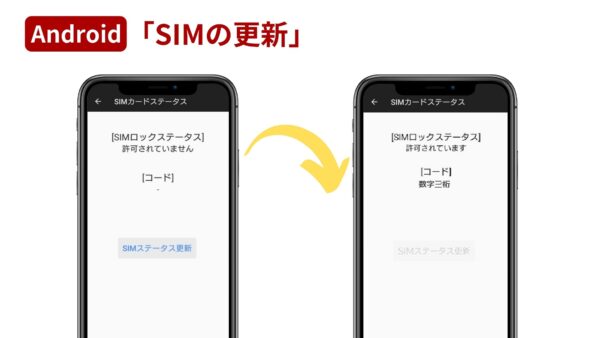
以上で、「SIMの更新」は完了です❕
スマートフォンの起動されたら、電波が立つようになっていると思います🙌
Android携帯の場合、機種によって「設定」後の表示案内が異なります。
もしも、当店でご案内した順番で表示が見つからない場合は、
インターネットで「SIMの更新、お使いのデバイス名」などで検索をかけて調べてみてくださいね😊
2. プロファイルの削除が必要だった。(iPhone)
iPhoneをお使いの方で、SIMを入れ方後、
電波も立っていて電話の発着信はできるのに、
インターネットだけお使い頂けない方は「プロファイルの削除」が必要です💁♀️
◆「プロファイル」を削除する方法
- iPhoneで「設定」を開いて、「一般」をクリックしてください。
- 画面をスクロールし、「プロファイルとデバイス管理」をクリックしてください。
- プロファイルが表示されるので、全て「プロファイルを削除」してください。
- プロファイルの削除が全て完了したらスマートフォンを再起動し、モバイルデータが使えるかご確認ください。
基本的には「プロファイル削除」しても問題がない場合がほとんどですが
日本のキャリアメールのドメイン(「@docomo.ne.jp」「@ezweb.ne.jp」「@i.softbank.jp」)で
重要なメールのやり取りなどをされていた方は
プロファイルを削除すると過去に受信したメールなどが削除されてしまうので
重要なメールはどか個別の場所に保存をしたり、今後重要なメールがくる宛先などには
事前にGmailやYahooメールなど、インターネット経由で受信が確認できるアドレスを伝えておきましょう😀
3. APN(アクセスポイント名)設定が必要だった。(Android)
Androidスマホをお使いの方は
「APN(アクセスポイント名)の設定」をしないとモバイルデータがお使い頂けない場合があります😱
◆ APN(アクセスポイント名)の設定方法
- Androidスマホで「設定」を開いて、「ネットワークとインターネット」をクリックしてください。
- 「モバイルネットワーク」をクリックしてください。
- 「アクセスポイント名」をクリックしてください。
- アクセスポイント名の選択欄にご契約のキャリア名がある場合は、そちらを選択してください。
- ご契約のキャリア名が選択欄にない場合は、画面右上の「+」マークをクリックしてください。
- 「アクセスポイントの編集」でご契約のキャリアのAPN情報を記入していってください。
- 記入が終わったら、画面右上の「横長・・・」マークを押して、「保存」をクリックしてください。
ご契約キャリアのAPN情報はご契約のキャリアからご案内があると思います😊
ちなみに「けーたい屋」でご提供している
「Lucky Mobile」と「Bell Mobility」のAPN情報は
こちらのブログで紹介しているので是非ご参考ください💛
4. お持ちのスマートフォンがカナダの周波数に合わないデバイスだった。
日本から発売されたデバイスは
周波数の許容範囲がカナダの周波数が含まれていない場合などもあります。
こうなった場合、お持ちのスマートフォンはカナダでは残念ながらお使い頂けません😭
周波数が、ご契約を検討しているキャリアの周波数に合うかどうかは
日本でデバイスを購入したキャリアにお問合せ頂く必要があります🙆♀️
先ずは、日本にいる間にカナダでご契約を検討しているキャリアに周波数(バンド)を聞いてください。
その後、日本のキャリアにお使いのデバイスがその周波数(バンド)にマッチしているかお問合せください💁♀️
以上で、【完全版】SIMロック解除済みスマホなのに使えない時<前編>、
【完全版】SIMロック解除済みスマホなのに使えない時<後編>のご紹介でした❕
いかがでしたか❔
こちらのブログを読んでいる方に該当している部分はありましたでしょうか❔
今回ご案内したブログの内容が
SIMカードでお困りの方のお役に立てられていたら嬉しいです😊
けーたい屋のブログではこれからもスマホやカナダに関する便利な情報を発信予定です😊
どうぞ引き続き遊びに来てくださいね🤗💛
👇最新情報を配信しております!
Instagram:(バンクーバー)Ketaiya (トロント)Ketaiya_Toronto
Facebook:https://www.facebook.com/
Twitter:https://twitter.com/ketaiya
YouTube:https://www.youtube.com/channel/UC0J8KhiHzslZtuGfTmwtElQ
LINE:(バンクーバー)@945kgnis (トロント)@omc6989g
👇カナダ国内はもちろん、日本へのSIMカードの発送も行っております!
オンラインショップからのご注文で、簡単にカナダの携帯電話の契約ができます!
「ArriveCAN」のお電話番号でもお使い頂けます📱✨
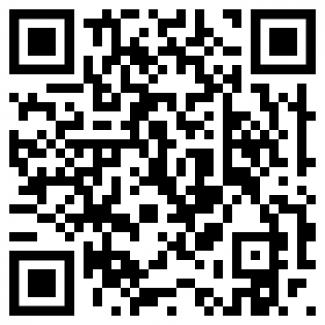
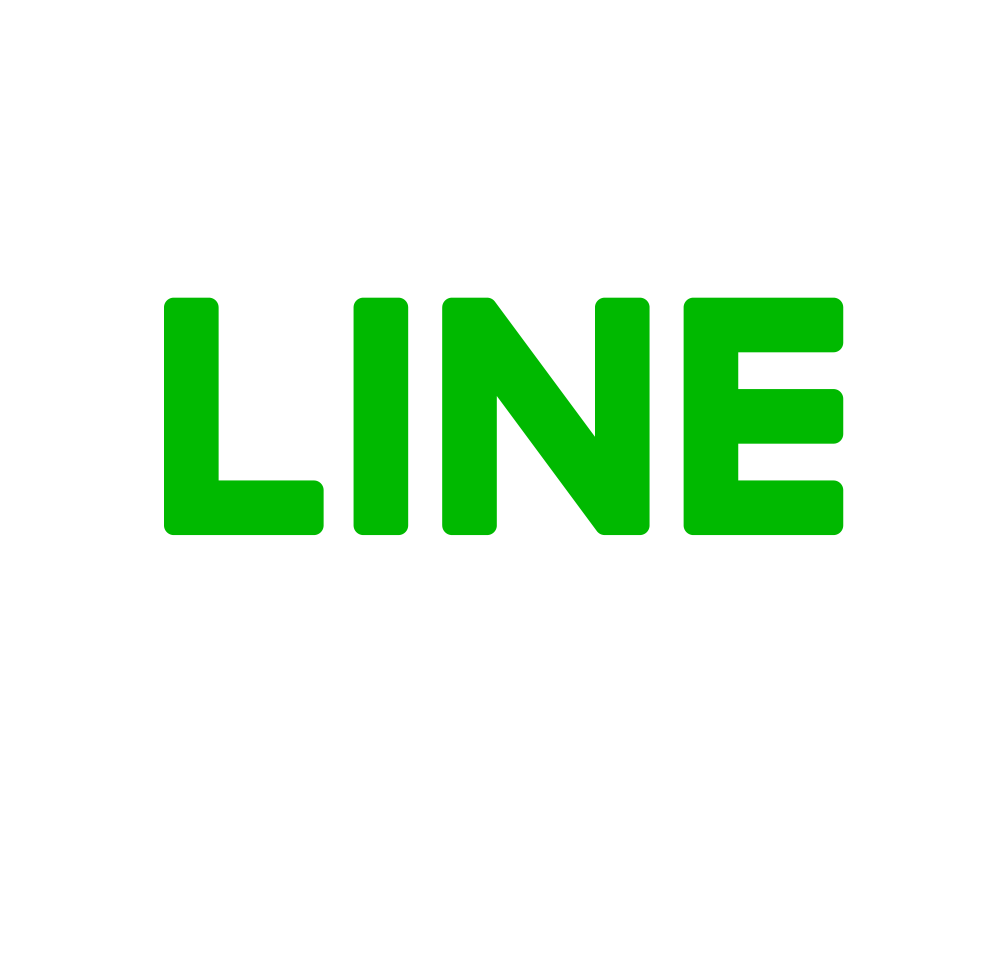


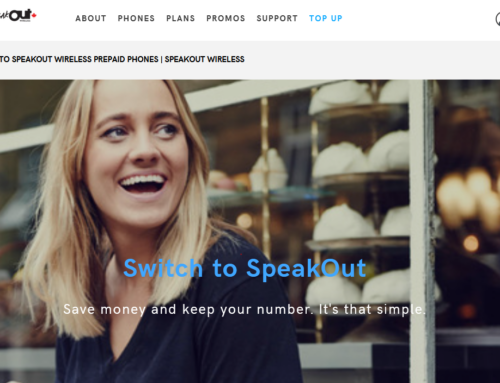

、TOP-ページスライドショー-500x383.jpg)









[…] Previous Next […]